本教程重点是小屋部分的制作。用到的素材也比较古怪,是一块独特的石头。合成的时候需要在石头上面加上窗户,门等。底部还需要增加一些流水等。最终效果

一、新建文档700x700像素,背景白色,打开云彩图片,做如下矩形选区。


二、拖入文档中,适当缩放,位置如下。

三、打开其它云朵图片。

四、全选拖入文档中,适当缩放,放图层1底下。
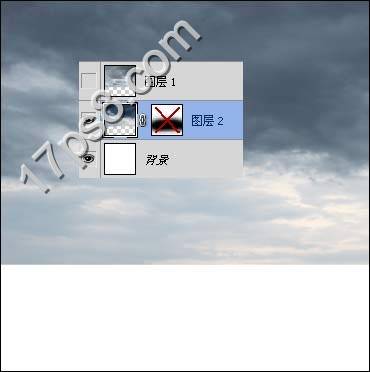
五、添加蒙版涂抹掉底部。

六、显示图层1,图层模式正片叠底。
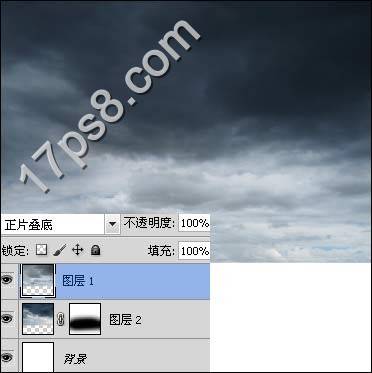
七、合并图层1和图层2,滤镜>模糊>动感模糊。

八、打开码头图片,用钢笔抠出。
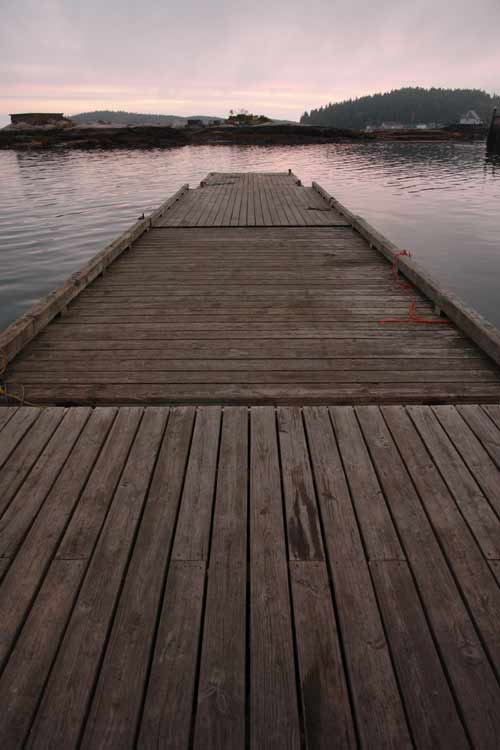

九、拖入文档中,效果如下。

十、打开海水图片,做如下矩形选区。


十一、拖入文档中,图层顺序如下。

十二、把地平线加亮一下,新建图层,用大口径白色柔角笔刷涂抹如下。

十三、图层不透明度改为20%。

十四、同样方法新建图层用大口径黑色柔角笔刷涂抹加暗图像底部,图层不透明度改为30%。
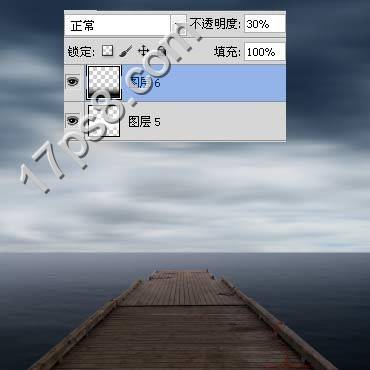
十五、下面制作石头房子及其倒影,打开石头图片,用钢笔选出。


十六、拖入文档中,如边缘部分可用调整边缘以命令处理一下。
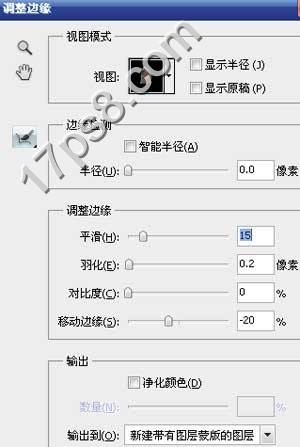
十七、类似下图效果。

十八、之后复制一层,ctrl+T水平翻转挪到底部。

十九、动感模糊一下。
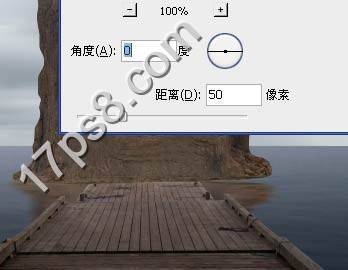
二十、水面石头层之上新建图层,用黑色笔刷涂抹石头位置,图层不透明度30%左右,形成剪贴蒙版,目的是加暗石头。
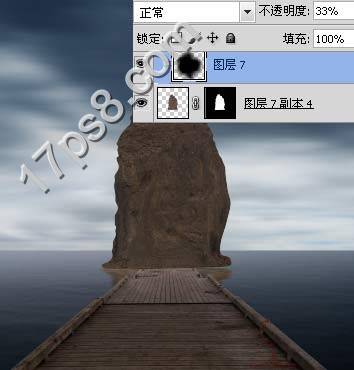
二十一、打开木门图片,钢笔抠出。


二十二、拖入文档中,缩小位置如下。

二十三、加暗一些。

二十四、底部新建图层,用黑色柔角笔刷涂抹木门位置,不透明度改为30%,此为木门阴影。

二十五、打开窗户图片用钢笔抠出。


二十六、拖入文档中,缩小并复制一个,然后底部新建填充用黑色柔角笔刷涂抹阴影。


最终效果:






















